Πώς να δημιουργήσετε εργασία από email με συνημμένο στο Outlook;
Σε πολλές περιπτώσεις, πρέπει να δημιουργήσετε εργασίες βάσει του περιεχομένου του μηνύματος email στο Outlook. Το να διατηρήσετε το email ως συνημμένο της εργασίας είναι ο καλύτερος τρόπος για να δείτε το email σε μελλοντική αναφορά. Σε αυτό το άρθρο, θα σας δείξουμε δύο μεθόδους δημιουργίας εργασιών από email με συνημμένο στο Outlook.
Δημιουργήστε εργασία από email με συνημμένο με Quick Steps στο Outlook
Δημιουργήστε εργασίες από email με συνημμένο μετακινώντας το email στο φάκελο task
- Αυτοματοποιήστε την αποστολή email με Αυτόματο CC / BCC, Αυτόματη προώθηση με κανόνες? στείλετε Αυτόματη απάντηση (Εκτός γραφείου) χωρίς να απαιτείται διακομιστής ανταλλαγής...
- Λάβετε υπενθυμίσεις όπως Προειδοποίηση BCC όταν απαντάτε σε όλους όσο βρίσκεστε στη λίστα BCC και Υπενθύμιση όταν λείπουν συνημμένα για ξεχασμένα συνημμένα...
- Βελτιώστε την αποτελεσματικότητα του email με Απάντηση (Όλα) Με Συνημμένα, Αυτόματη προσθήκη χαιρετισμού ή ημερομηνίας και ώρας στην υπογραφή ή στο θέμα, Απάντηση σε πολλά email...
- Βελτιώστε την αποστολή email με Ανάκληση email, Εργαλεία συνημμένου (Συμπίεση όλων, Αυτόματη αποθήκευση όλων...), Κατάργηση διπλότυπων, να Γρήγορη αναφορά...
 Δημιουργήστε εργασία από email με συνημμένο με Quick Steps στο Outlook
Δημιουργήστε εργασία από email με συνημμένο με Quick Steps στο Outlook
Με τη βοήθεια του Γρήγορα βήματα, μπορείτε να προσθέσετε γρήγορα ένα μήνυμα ηλεκτρονικού ταχυδρομείου ως συνημμένο εργασίας στο Outlook με ένα μόνο κλικ. Κάντε τα εξής:
1. Καθορίστε ένα φάκελο λογαριασμού που περιέχει το μήνυμα στον οποίο θέλετε να δημιουργήσετε μια εργασία βάσει και, στη συνέχεια, κάντε κλικ στο Περισσότερες  στο κουμπί Γρήγορα βήματα ομάδα κάτω Αρχική καρτέλα στο Outlook 2010 και 2013 και, στη συνέχεια, κάντε κλικ στο Δημιουργία νέου στο αναπτυγμένο μενού. Δείτε το στιγμιότυπο οθόνης:
στο κουμπί Γρήγορα βήματα ομάδα κάτω Αρχική καρτέλα στο Outlook 2010 και 2013 και, στη συνέχεια, κάντε κλικ στο Δημιουργία νέου στο αναπτυγμένο μενού. Δείτε το στιγμιότυπο οθόνης:

Note: Η δυνατότητα Quick Steps δεν υπάρχει στο Outlook 2007.
2. Στο Επεξεργασία γρήγορου βήματος πλαίσιο διαλόγου, Επιλογή Δημιουργήστε μια εργασία με συνημμένο στο Επιλέξτε μια δράση αναπτυσσόμενη λίστα; μετονομάστε το γρήγορο βήμα στο Όνομα κουτί αν θέλετε? στη συνέχεια κάντε κλικ στο φινίρισμα κουμπί. Δείτε το στιγμιότυπο οθόνης:
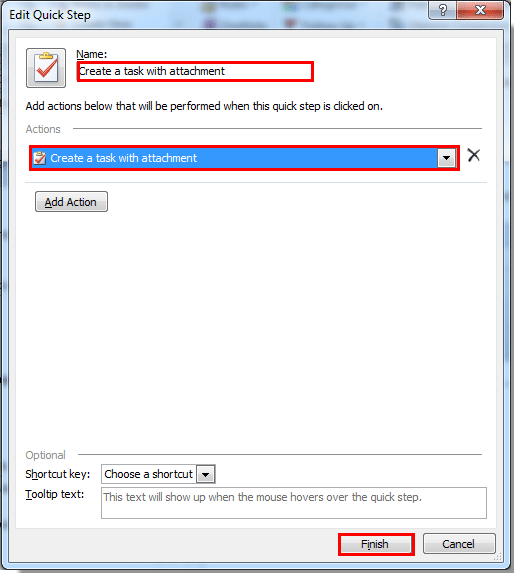
3. Τώρα δημιουργείται με επιτυχία το γρήγορο βήμα. Μπορείτε να δείτε τις δημιουργίες γρήγορων βημάτων στο Γρήγορα βήματα ομάδα κάτω Αρχική Tab.
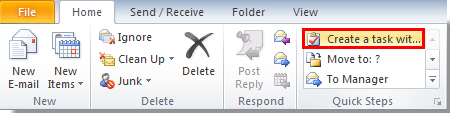
4. Όταν χρησιμοποιείτε το γρήγορο βήμα, επιλέξτε ένα μήνυμα ηλεκτρονικού ταχυδρομείου στο οποίο θέλετε να δημιουργήσετε εργασίες και, στη συνέχεια, κάντε κλικ στο γρήγορο βήμα που έχετε δημιουργήσει παραπάνω για να το ενεργοποιήσετε. Δείτε το στιγμιότυπο οθόνης:

5. Τότε α Έργο εμφανίζεται το παράθυρο με το μήνυμα ηλεκτρονικού ταχυδρομείου που εμφανίζεται ως συνημμένο στο σώμα εργασιών. Συνθέστε την εργασία και αποθηκεύστε την.
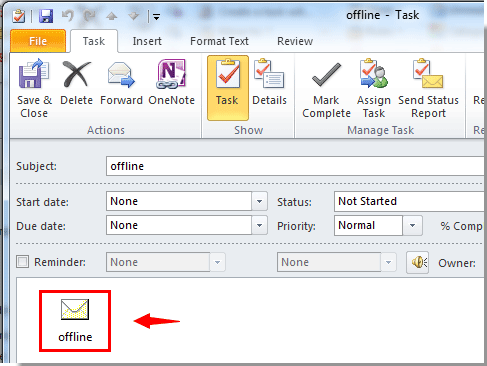
 Δημιουργήστε εργασίες από email με συνημμένο μετακινώντας το email στο φάκελο task
Δημιουργήστε εργασίες από email με συνημμένο μετακινώντας το email στο φάκελο task
Εκτός αυτού, μπορείτε να δημιουργήσετε εργασία από email με συνημμένο κάνοντας δεξί κλικ στο καθορισμένο email και, στη συνέχεια, μετακινήστε το στο φάκελο εργασιών.
1. Επιλέξτε και κάντε δεξί κλικ στο καθορισμένο μήνυμα email που θέλετε να προσθέσετε ως συνημμένο εργασίας.
2. Στο Outlook 2010 και 2013, εάν δεν έχετε μεταφέρει ποτέ email στο φάκελο εργασιών, η επιλογή εργασιών δεν θα εμφανιστεί στο μενού δεξιού κλικ του κίνηση λειτουργία. Πρέπει να κάνετε κλικ κίνηση > Άλλες φακέλου. Δείτε το στιγμιότυπο οθόνης:
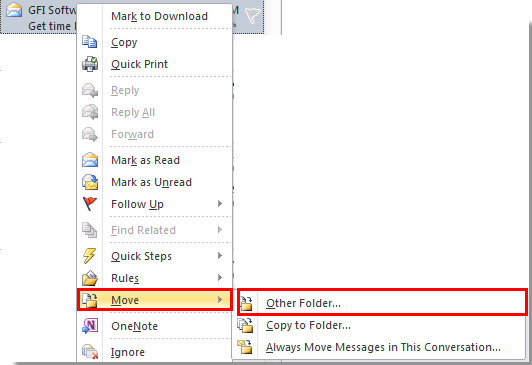
Στο Outlook 2007, κάντε κλικ Μετακίνησε στο φάκελο στο μενού με δεξί κλικ.

3. Στο Μετακίνηση αντικειμένων πλαίσιο διαλόγου, επιλέξτε το καθήκοντα φάκελο κάτω από έναν καθορισμένο λογαριασμό email. Στη συνέχεια, κάντε κλικ στο OK κουμπί.
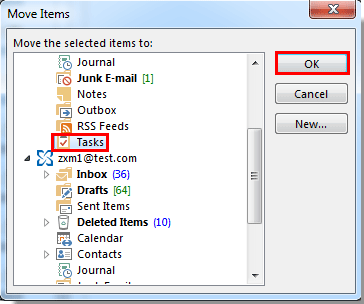
4. Τότε το Έργο εμφανίζεται το παράθυρο με το συνημμένο email που εμφανίζεται στο σώμα εργασιών. Συνθέστε την εργασία και, στη συνέχεια, αποθηκεύστε την.
5. Μετά από αυτό, στο Outlook 2010 και 2013, το καθήκοντα Η επιλογή εμφανίζεται στο δεξί κλικ του μενού κίνηση λειτουργία, μπορείτε απλά να κάνετε κλικ κίνηση > καθήκοντα για να δημιουργήσετε εργασία από email με συνημμένο στο Outlook. Δείτε το στιγμιότυπο οθόνης:

Τα καλύτερα εργαλεία παραγωγικότητας γραφείου
Kutools για το Outlook - Πάνω από 100 ισχυρές δυνατότητες για υπερφόρτιση του Outlook σας
🤖 Βοηθός αλληλογραφίας AI: Άμεσα επαγγελματικά email με μαγεία AI -- με ένα κλικ για ιδιοφυείς απαντήσεις, τέλειος τόνος, πολυγλωσσική γνώση. Μεταμορφώστε τα email χωρίς κόπο! ...
📧 Αυτοματοποίηση ηλεκτρονικού ταχυδρομείου: Εκτός γραφείου (Διαθέσιμο για POP και IMAP) / Προγραμματισμός αποστολής email / Αυτόματο CC/BCC βάσει κανόνων κατά την αποστολή email / Αυτόματη προώθηση (Σύνθετοι κανόνες) / Αυτόματη προσθήκη χαιρετισμού / Διαχωρίστε αυτόματα τα μηνύματα ηλεκτρονικού ταχυδρομείου πολλών παραληπτών σε μεμονωμένα μηνύματα ...
📨 Διαχείριση e-mail: Εύκολη ανάκληση email / Αποκλεισμός απάτης email από υποκείμενα και άλλους / Διαγραφή διπλότυπων μηνυμάτων ηλεκτρονικού ταχυδρομείου / Προχωρημένη Αναζήτηση / Ενοποίηση φακέλων ...
📁 Συνημμένα Pro: Μαζική αποθήκευση / Αποσύνδεση παρτίδας / Συμπίεση παρτίδας / Αυτόματη αποθήκευση / Αυτόματη απόσπαση / Αυτόματη συμπίεση ...
🌟 Διασύνδεση Magic: 😊Περισσότερα όμορφα και δροσερά emojis / Ενισχύστε την παραγωγικότητά σας στο Outlook με προβολές με καρτέλες / Ελαχιστοποιήστε το Outlook αντί να κλείσετε ...
???? Με ένα κλικ Wonders: Απάντηση σε όλους με εισερχόμενα συνημμένα / Email κατά του phishing / 🕘Εμφάνιση ζώνης ώρας αποστολέα ...
👩🏼🤝👩🏻 Επαφές & Ημερολόγιο: Μαζική προσθήκη επαφών από επιλεγμένα μηνύματα ηλεκτρονικού ταχυδρομείου / Διαχωρίστε μια ομάδα επαφής σε μεμονωμένες ομάδες / Κατάργηση υπενθυμίσεων γενεθλίων ...
Διανεμήθηκαν παραπάνω από 100 Χαρακτηριστικά Περιμένετε την εξερεύνηση σας! Κάντε κλικ εδώ για να ανακαλύψετε περισσότερα.

